Касперский не запускается автоматически. Касперский не запускается.
Одним из самых действенных антивирусов в наше время считается продукт от «Лаборатории Касперского». Именно потому, что пользуются им многие, вопросы о его неполадках в работе возникают достаточно часто. Направление данной тематики может быть самым разным, но сегодня стоит остановиться на одной из них подробно.
В частности, когда антивирус просто не запускается, причем это может случится в любой операционной системе. Чтобы правильно установить причину такой ошибки, следует сначала полностью проанализировать все свои предыдущие действия, которые могли к этому привести. Все эти неполадки пользователь в состоянии устранить своими силами, так что ничего серьезного в этом нет. Итак, начнем с самого распространенного.
Смена операционной системы
Сейчас речь не идет о полной переустановке, ведь в таком случае антивирус просто удаляется. Все основывается на обновлениях системы, которые регулярно предлагаются пользователям «Виндоус». Ведь всем лицензионным копиям было предложено перейти на новую «десятку», с ее выходом, а ранее таким же образом можно было получить «восьмерку». В некоторых случаях система даже обновлялась сама, не спросив об этом пользователя. После запуска обновленной системы большинство приложений работают стабильно, а вот «Касперский» к ним не относится, такая смена климата ему не по силам. Чтобы решить данную проблему, в этом случае рекомендуется просто переустановить программу. Во время новой инсталляции антивирус настроит себя на работу с новой системой правильно, обновиться вместе с другими он, к сожалению, не может.
Восстановление
В случае долгого пользования одной операционкой она со временем захламляется. Различные мелкие неполадки могут навредить и работе столь нежного антивируса. Для устранения причин следует попробовать откат системы на несколько шагов назад. Причем этот способ может помочь и при отказе запуска других программ или игр, так что держать его в своем арсенале будет не лишним. Чтобы выполнить данную процедуру в седьмой версии нужно посетить меню «Пуск», выбрать там пункт «Все программы», «Стандатные» и соответствующий раздел восстановления. Восстановление работоспособности может оказать действенное решение в половине случаях отказа работы антивируса. Конечно, если причина связана с этим. Поэтому когда будет понятно, что способ не решил проблемы, антивирус следует переустановить. Можно выполнить переустановку и сразу, не ища других способов, ведь этот самый действенный, но, как правило, и он не дает полной гарантии.
Несовместимость
Данная причина кроется в одновременном использовании нескольких антивирусных продуктов. За стремлением к полной безопасности некоторые пользователи не задумываются о том, насколько они грузят этим систему. К тому же не все антивирусы способны работать параллельно, чаще всего между ними возникает конфликт. Все их ресурсы будут тратиться на борьбу с конкурентом, а не угрозами системы, так что следует хорошо подумать перед таким выбором. Кстати, подобная реакция антивируса может быть и на другие программы. Если он перестал работать именно после установки нового софта, то придется чем-то жертвовать для дальнейшей работы. Либо удалить новую программу, либо заменить сам антивирус. В случае нескольких антивирусов, придется оставить только один, чтобы он смог тратить свои ресурсы исключительно по назначению.
Чтобы не встречаться с подобной проблемой не стоит ставить на компьютер несколько антивирусных программ, ведь каждая их них потребляет огромное количество оперативной памяти и вместе они не дадут системе работать в полную силу, даже если конфликта не случится, что большая редкость. Если уж так хочется получить больше защищенности можно установить в дополнение к «Касперскому» антишпион, например SpyHunter.
Как ни странно, но это может случится из-за наличия в системе вирусов. Некоторые их модернизации стараются в первую очередь ликвидировать своего истребителя, а потом спокойно гулять по всей системе. Так как сам антивирус теряет свою работоспособность, следует его удалить и сразу переустановить операционную систему. Только так можно избавиться от вредоносных программ на компьютере. Дело в том, что если просто установить новый антивирус он не даст полной гарантии обнаружения, а возможно, будет также «съеден».
Другая несовместимость
Возвращаемся к первому пункту обновления и теперь рассмотрим апдейт системы до десятой версии подробнее. Здесь все гораздо проще, или сложнее как посмотреть. Дело в том, что «Касперсикй» просто не может работать на новой версии операционки, поэтому в таком случае не поможет даже его переустановка. Эта система просто несовместима с антивирусом от «Лаборатории Касперского». Устранить эту проблему нельзя никак, пока «Майкрософт» не выпустит патч, решающий проблему. Именно поэтому многие пользователи отказываются от использования новой операционки в пользу стабильной работы своего антивируса, особенно если он платный.
Отсутствие лицензии
Отказ работы может быть связан с установленной пиратской версией. Относится это и к самому антивирусу и к операционной системе. В случае установки не лицензионного антивируса, можно попробовать просто его переустановить, но вот если проблема в операционной системе все гораздо сложнее. Установить на «пиратку» лицензионный антивирус просто невозможно, точнее он может проработать некоторое время, а после остановки не запуститься больше. Можно попробовать использовать аналогичную нелицензионную версию и самого антивируса, либо сменить свою операционную систему на лицензионную. Можно просто установить другой антивирус. Что именно подойдет для пользователя решать только ему, но все проблемы по устранению неполадок в работе антивируса решаемыми, причем своими силами.
Касперский антивирус – один из лучших платных антивирусных программ. Но иногда бывают случаи, когда тратишь свои деньги, покупаешь лицензию, устанавливаешь и поначалу все работает идеально, но потом через некоторое время Касперский перестает запускаться.
Не стоит сразу же обвинять весь мир в своих проблемах, проклинать антивирус и задавать себе вопрос: зачем я его купил? Возможно вы попросту убрали его из автозагрузки и поэтому он в вас перестал автоматически грузиться вместе с вашей ОС. Исправляем это простым добавлением антивируса в автозагрузку. Можно воспользоваться командой «msconfig» и далее добавить вашего Касперского в автозагрузку, после чего перезагрузить ПК.
Если же дело не в автозагрузке, то больше всего ваш антивирус атаковало большое количество вирусов, которые повредили файлы и отключили его. В таком случае также не стоит переживать. Пробуем удалить заразу с помощью другого, разового антивируса или же какой-то утилиты (например, Malwarebytes Anti-Malware). Далее переустанавливаем вашего Касперского. Также можно с помощью официальной утилиты Касперского, полностью удалить ваш антивирус, а затем переустановить его. Все это нужно делать в безопасном режиме. После переустановке, при первом запуске, запускаем сканирование ПК и удаляем все вирусы.
if (!is_single(97) and !is_single(89) and !is_single(85) and !is_single(188) and !is_single(191))
Что делать если ничего не помогло?
Вам необходимо проделать определенную работу над вашей системой. Предлагаем сделать вам это в два этапа.
1. Обновление драйверов с Driver Booster 3 . Это действительно крутой софт который часто помогает! Обновление старых драйверов на новые, это очень важный момент. Возможно вы думаете, что Windows сам дает вам знать о наличии новых обновлений.
Да, иногда он показывает оповещения, но в основном только на наличие обновлений Windows или иногда еще для видеокарты. Но кроме этого, есть еще множество драйверов которые необходимо регулярно обновлять.
2. Ремонт ПК с Reimage Repair . Запустите эту программу, чтобы проанализировать вашу систему на ошибки (а они будут 100%). Затем вам будет предложено вылечить их, как по отдельности, так и все сразу.
Все чаще можно встретить в сети посты, в которых пользователи жалуются на то, что у них «Касперский» не запускается в той или иной операционной системе. Это не такое уж и редкое явление. Причин подобному поведению может быть очень много. И стоит правильно установить источник проблемы, дабы вернуть работоспособность антивируса. Пугаться не стоит, ситуацию чаще всего легко устранить самостоятельно. Так почему не запускается «Касперский»? Что же делать в этой ситуации? Несколько самых распространённых причин и советов по исправлению неполадок представлены вашему вниманию.
Доктор веб постоянно просит перезагрузить компьютер
раз просит, так наверное нужно
а если без шуток, надо чтоб вирусы не загружались больше из реестра

Изменения в реестр вступают в силу только после перезагрузки, вот почему

значит перезагрузка не нужна!
к примеру с флешки вирусы удалил, а зачем изменения в реестре? значит не перегружать

ну дык вирус уже может успел скопировать свое тело и прописаться в реестре
вот и хочет нод рестарта

Шоб удалить удалить/лечить системные файлы. Они же защищены ОСью и их нельзя изменять. Антивирь просто удаляет/лечит их до загрузки системы. P.S. Лечение флешки вроде не должна перезагружать комп. Может, антивирь просто @#$%^& на всякий случай?
Проверим в течение одного рабочего дня. Чтобы узнать о решении дождитесь обратной связи или обратитесь в техподдержку:
Не до конца удалена предыдущая версия
Если вы некорректно удалили предыдущую версию «Касперского», новая не установится. Допустим, с Kaspersky Anti-Virus 10 вы решили перейти на 15. Или просто хотите переустановить антивирус. Перед этим его надо полностью стереть. Не просто перенести в корзину, а убрать все связанные с ним данные.
Если удалять «Касперский» стандартными инструментами Windows, от него могут остаться файлы, ключи и ссылки. Поэтому нужно скачать программу — деинсталлятор.
- Зайдите на сайт kaspersky.ru.
- В строку поиска (справа сверху) вбейте запрос «kavremover».

Официальный сайт Kaspersky
- В результатах будут ссылки для загрузки продукта «Kzip» и «Kavremvr.exe». Первая — это архив с деинсталлятором, вторая — сам деинсталлятор. Можете выбрать любой вариант закачки.
- Там же есть инструкция, описывающая, как правильно удалять антивирус.
- Если брали архив, распакуйте его.
- Запустите исполняемый файл.
- Примите лицензионное соглашение.
- Появится окно с капчей. Если не получается разглядеть символы, нажмите на кнопку с круговыми стрелками. Так сменится картинка.
- В выпадающем списке «Обнаружены продукты» выберите версию антивируса, которую хотите стереть.
- Кликните на «Удалить».
- После завершения процесса перезагрузите компьютер.
- В каталоге, в котором находится деинсталлятор, появится лог в формате .TXT. Его можно открыть в блокноте.
- Проверьте, устанавливается ли Antivirus.
Отключение самозащиты
Если нужно отключить самозащиту Касперского — специальный программный механизм, предотвращающий модификации элементов антивируса, — выполните эту инструкцию:
1. Перейдите в настройки программы и кликните вкладку «Дополнительно».

2. В списке справа выберите «Самозащита».
3. Щелчком мыши уберите «галочку» в строке «Включить самозащиту».
4. Подтвердите запрос: нажмите «Продолжить».
Будьте внимательны, отключая антивирус Касперского! В период его деактивации ваш ПК не имеет защиты и может быть подвержен всевозможным вирусным атакам. После выполнения необходимых процедур обязательно снова активируйте защитное ПО. Если возникает постоянная необходимость отключать антивирус при запуске какого-либо определённого приложения или загрузке конкретного веб-сайта, целесообразней добавить их в исключения и не прибегать к временной деактивации.
Антивирус Касперского – довольно солидная , которая помогает защитить компьютер от всевозможных вредоносных программ и откровенных вирусов, способных не просто причинить вред любимому ПК, но и полностью вывести его из строя. Но иногда антивирус мешает работать на компьютере или совершать те или иные действия, связанные с обновлением программ или загрузкой новых файлов, игр и т.д. Сегодня вы узнаете, как отключить антивирус Касперского на время, если на нем активирована защита паролем или на период загрузки игры.
Как удалить «Касперского» с компьютера: стандартные методы
Для начала можно попытаться произвести удаление антивируса стандартными средствами системы, выбрав для этого раздел программ и компонентов в «Панели управления».
Естественно, деинсталлятор Windows оставляет желать лучшего, так что после этого придется самостоятельно почистить реестр или использовать для этого какое-то стороннее приложение.

С другой стороны, в некоторых случаях вопрос того, как удалить «Касперского», если забыл пароль, может быть решен с помощью собственного средства удаления антивируса, которое нужно запустить от имени администратора и выбрать в окне деинсталлятора полное удаление программы. Далее нужно будет отметить флажками все элементы, включая лицензии, информацию об активации, карантин, резервное хранилище и данные iSwift. Процесс удаления достаточно длителен, по его окончании необходимо в обязательном порядке перезагрузить систему.
Выбор другого файла установки
Т.к. Windows 10 еще достаточно новая, сам Антивирус К асперского
считает ее бета-версией ОС. Такие конфликты довольно распространены, что антивирусная программа не желала устанавливаться на тип операционки с версией бета. Информация о схожих конфликтах была и при релизах
Win7
, и при позднее вышедшей
Win8
. После того, как у юзера пропадает
К асперский
, а проблему с одним дистрибутивом решить не получается, вы можете попробовать взять другой, т.е. более ранней версии, или же наоборот более новой. Обычно всегда предлагается пара файлов, о чем нам и демонстрирует следующая картинка.
Вы так же можете попробовать взять какую-нибудь другую версию, например, не Internet Security
. Вполне возможно, что она поддержит вашу лицензию и установится.
Так или иначе, пользователям удается довести до конца решение этой проблемы. Доходило даже до случаев, что некоторые обращались в техническую поддержку из-за того, что у них на Виндовс 10 пропал К асперский
. Другие же просто переходили на какой-нибудь другой антивирус. Но в большинстве случаев помогают рассказанные первыми решения. Надеемся, что у вас тоже получилось решить эту проблему. Спасибо за внимание!
Как известно многим, Windows 10 только начинает набирать силу. Это означает, что после её установки могут запросто исчезнуть многие привычные программы. Почему так происходит? Всё дело в том, что Windows 10 поступает пользователям в первичной разработке. Это не означает, что операционная система недоделана. Она просто не обладает 100% совместимостью со всем оборудованием и приложениями, которые существуют в мире. Да, уж про антивирус Касперского они бы могли подумать в первую очередь. Но факты обстоят по-другому.
Сначала выгодно предоставлять людям Windows 10 на начальной стадии, чтобы уже на основании их отзывов довести систему до совершенства. Что же делать, если после установки этой замечательной операционной системы Windows 10 антивирус пропал и не собирается снова появляться? Первым делом – не нужно паниковать, так как у многих пропал не только антивирус Касперского, но также и звук. Можно попробовать разобраться в данном вопросе и решить его.
«Пиратка»
Последнее распространённое явление, при котором «Касперский» не запускается, – это наличие у вас пиратского программного обеспечения. Причём учитывается и операционная система, и сам антивирус. Если вы скачали и установили себе «пиратку», удивляться отказам оной от работы не нужно. Ведь это довольно частое явление, которое исправляется переустановкой софта.
Но вот если у вас именно операционная система пиратская, так просто запустить лицензию «Касперского» не получится, когда она вдруг отказалась работать. Рекомендуется или сменить её на «пиратку», или поставить на компьютер лицензионную копию Windows. Другого варианта развития событий не дано. Какой именно ход применять, решайте сами.
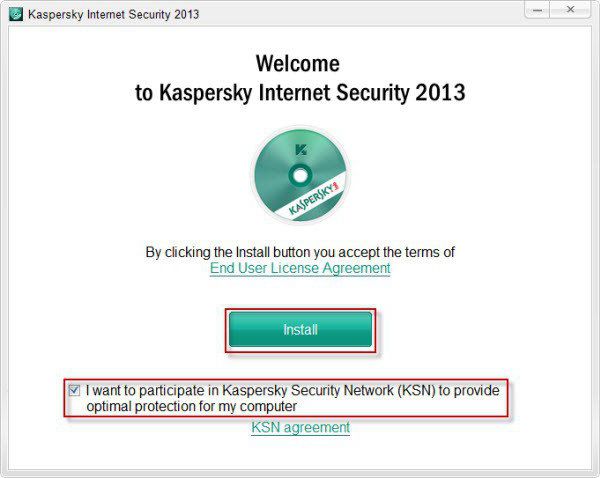
Как видите, самые распространённые причины нашей сегодняшней проблемы исправляются без посторонней помощи. Если вы сомневаетесь в том, что справитесь самостоятельно, обратитесь к профессионалам. Либо, вообще, смените антивирус. Нередко пользователи советуют отказываться от «Касперского» тогда, когда он перестаёт работать. В принципе, тоже не самый ужасный совет, особенно если вы не покупали лицензионную копию.
Удаление антивируса Касперского с помощью стандартных средств Windows
Прежде всего, вы должны помнить, что удалять какие-либо программы, а уже тем более антивирусы с компьютера ни в коем случае нельзя путем простого удаления папки в Program Files. Это может привести к крайне нежелательным последствиям, вплоть до того, что придется прибегнуть к переустановке операционной системы.
Если требуется удалить антивирус Касперского с компьютера стандартным методом, кликните правой кнопкой мыши по значку антивируса в панели задач и выберите пункт контекстного меню «Выход». Затем просто зайдите в панель управления, найдите пункт «Программы и компоненты», выберите продукт лаборатории Касперского для удаления, и нажмите кнопку «Изменить/Удалить», после чего следуйте указаниям мастера удаления антивируса.
Обычно, если каких-либо проблем с установленным ПО нет, удаление проходит успешно, но обязательно нужно выполнить перезагрузку компьютера после него (часть шагов выполняется после перезагрузки).

В Windows 10 и 8 вы можете не заходить в панель управления для этих целей — откройте список «Все программы» на начальном экране, кликните правой кнопкой мыши по иконке антивирусной программы Касперского и в появившемся внизу меню выберите «Удалить». Дальнейшие действия аналогичны — просто следовать указаниям утилиты установки.
Kavremover для удаления «Касперского»
Компания «Лаборатория Касперского» разработала утилиту Kavremover, которой можно воспользоваться, чтобы полностью удалить антивирус. Для этого необходимо:
- Скачать Kavremover на официальном сайте .
- Скачанный архив необходимо распаковать и запустить файл с расширением .exe.
- Принять требования системы о лицензионном соглашении. Программа должна самостоятельно найти антивирус и определить его версию (однако данные лучше проверить).
- Затем ввести появившийся код в командную строку.
- Активировать пункт «Удалить».
- Выполнить перезагрузку компьютера.
Когда компьютер перезагрузится, можно продолжать работу с уверенностью, что Kaspersky полностью удален.

Чтобы завершить удаление, необходимо активировать перезагрузку компьютера нажатием «Ok»
Обратите внимание! Несмотря на то, что Kavremover — специально разработанная утилита для удаления приложения «Лаборатория Касперского», она может работать с перебоями. Чтобы этого избежать, лучше при запуске установить безопасный режим.
Активация безопасного режима утилиты Kavremover
Как активировать безопасный режим работы Kavremover на Виндовс 10, 8 и 7? Для этого нужно:
- Зажать комбинацию «Win + R» на клавиатуре.
- Набрать в появившейся командной строке «msconfig».
- После ввода команды нажать кнопку «Enter».
- В появившемся окне перейти в меню «Загрузка».
- Отметить пункт «Безопасный режим».
- Кликнуть на «Ok».
- Активировать перезагрузку компьютера.
После завершения перезагрузки запустить утилиту и выполнить удаление антивирусного ПО по алгоритму, описанному выше.
Стереть антивирус «Касперского» можно с помощью стандартных возможностей Виндовс или специальных приложений. Независимо от выбранного способа важно проконтролировать, чтобы вирусное ПО было удалено полностью, иначе оставшиеся следы программы могут усложнить работу компьютера. Если есть необходимость в использовании сторонних приложений, то лучше отдать предпочтение официальным разработкам «Лаборатории Касперского».












